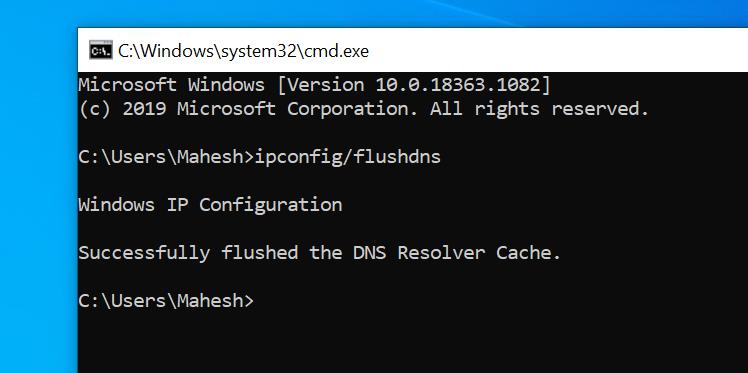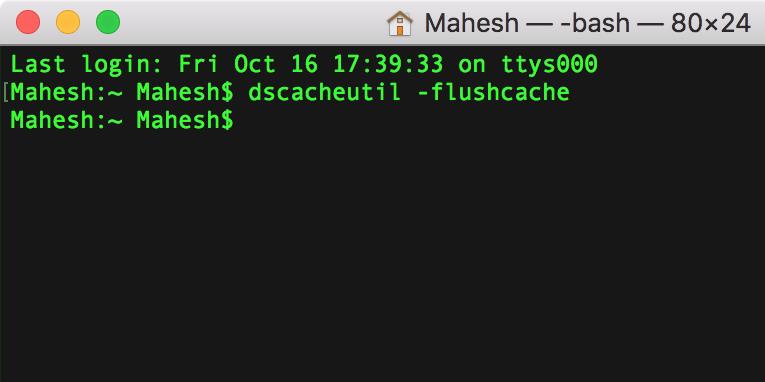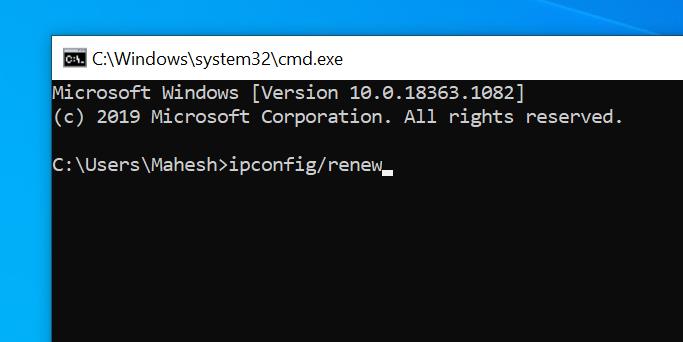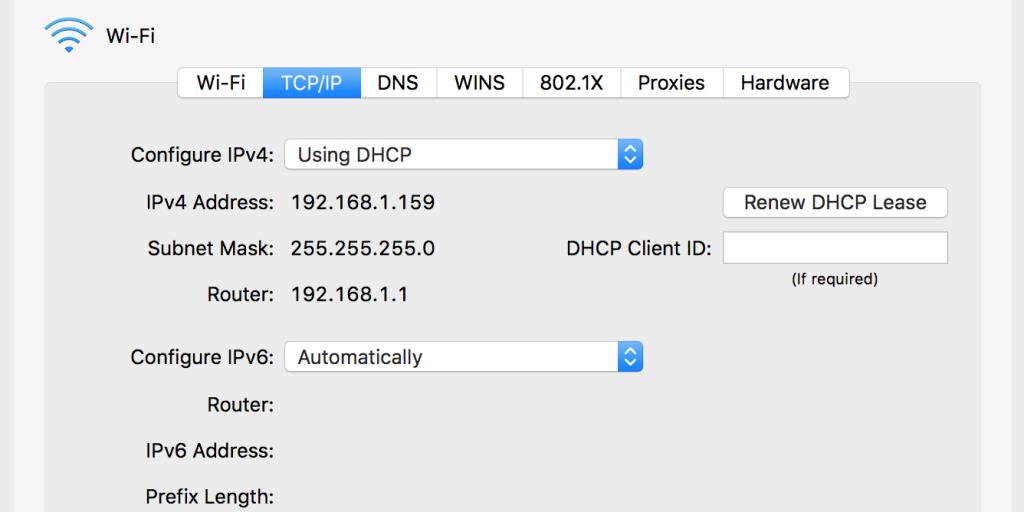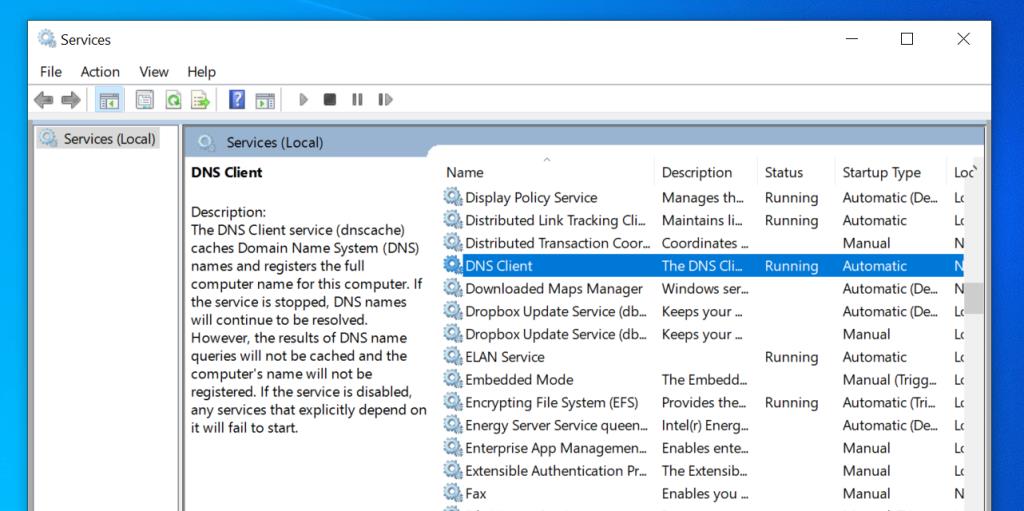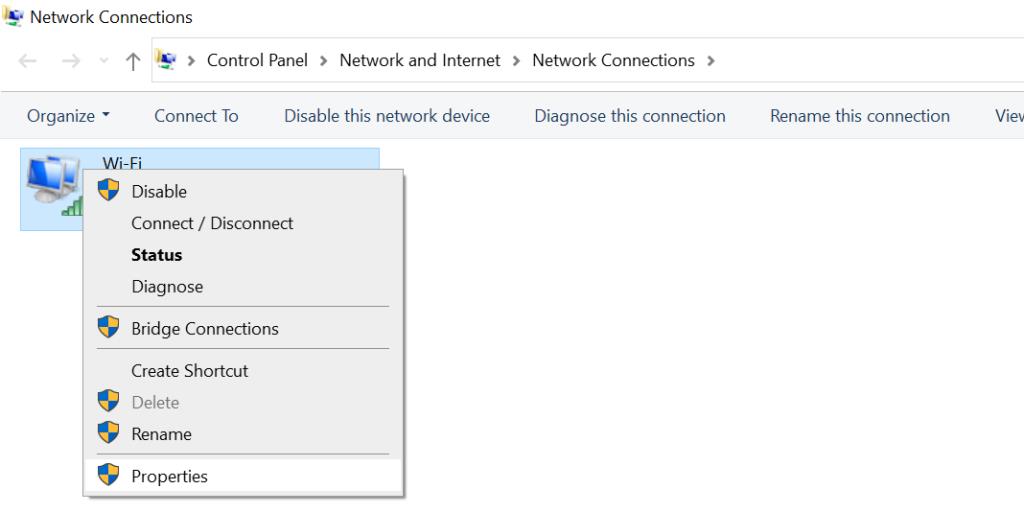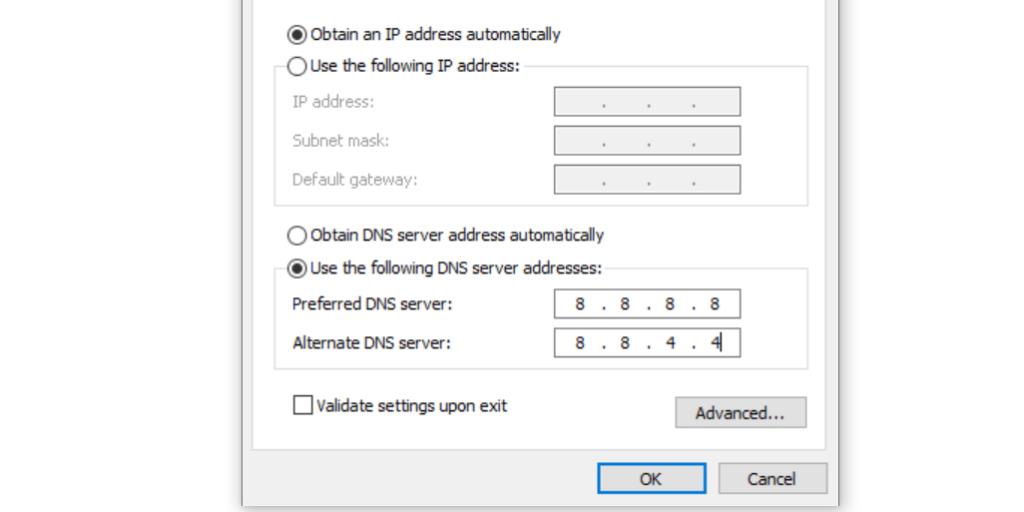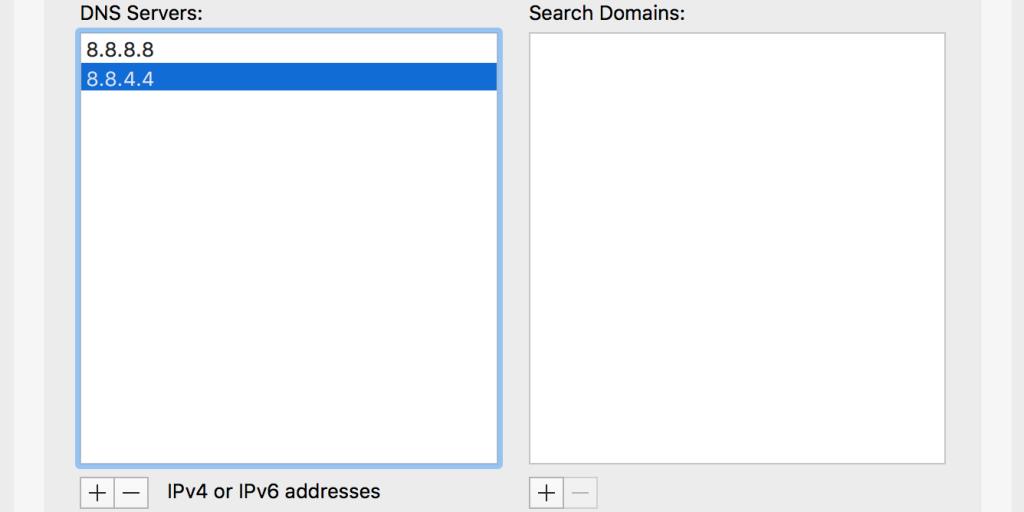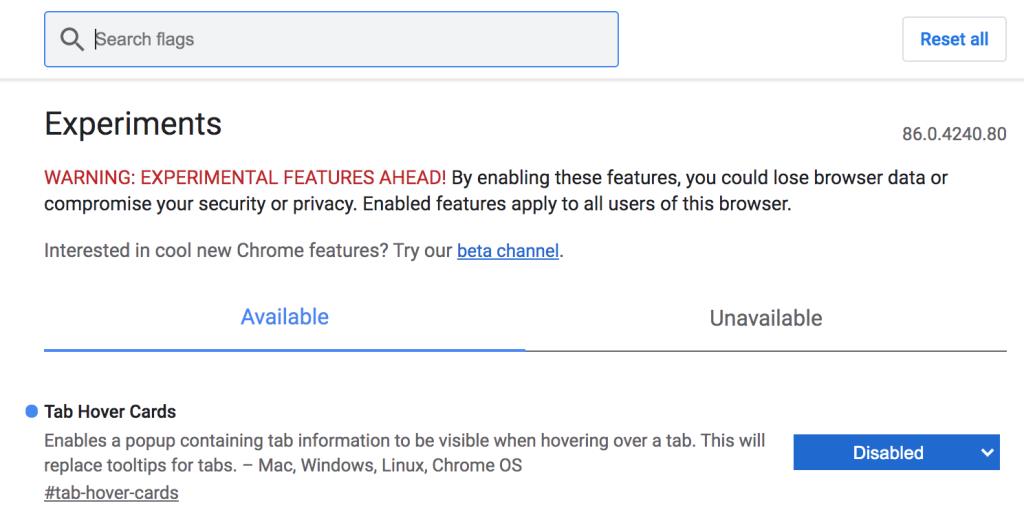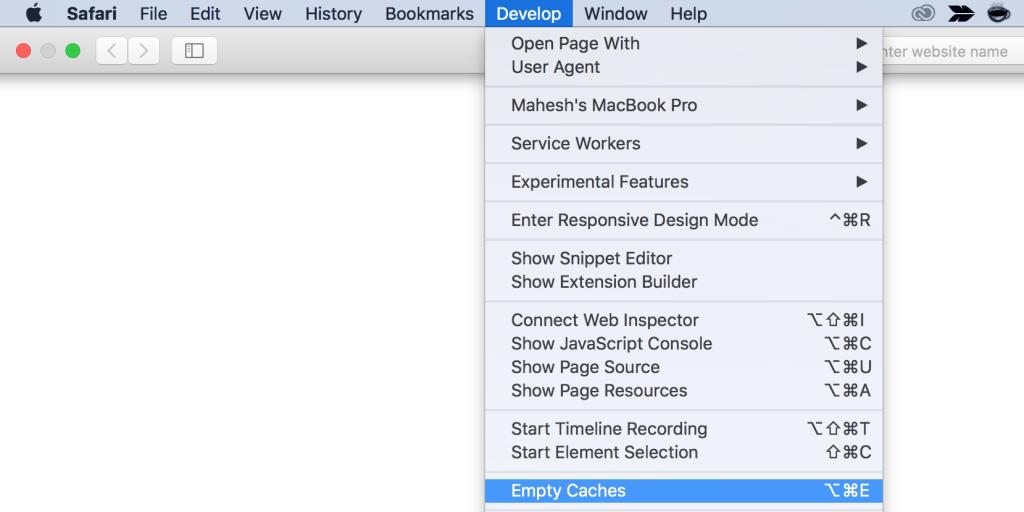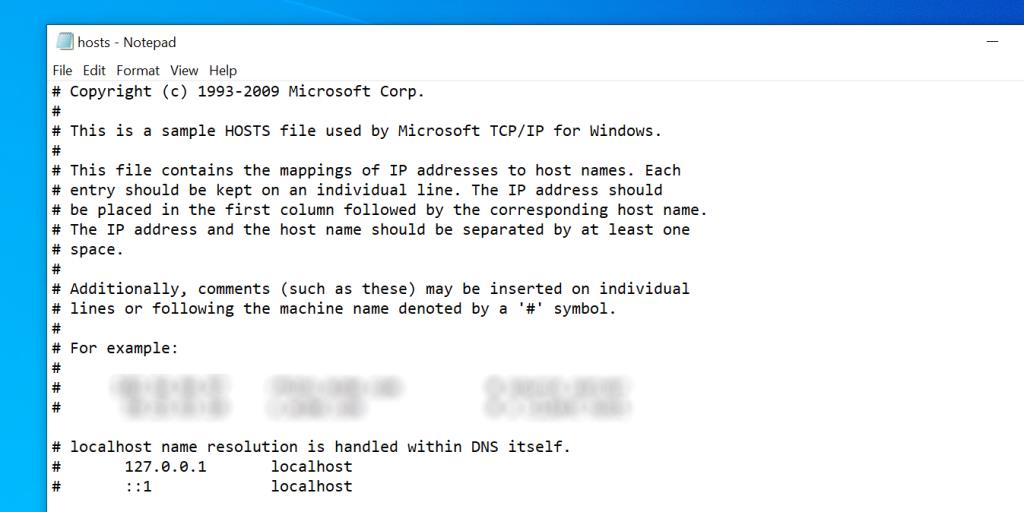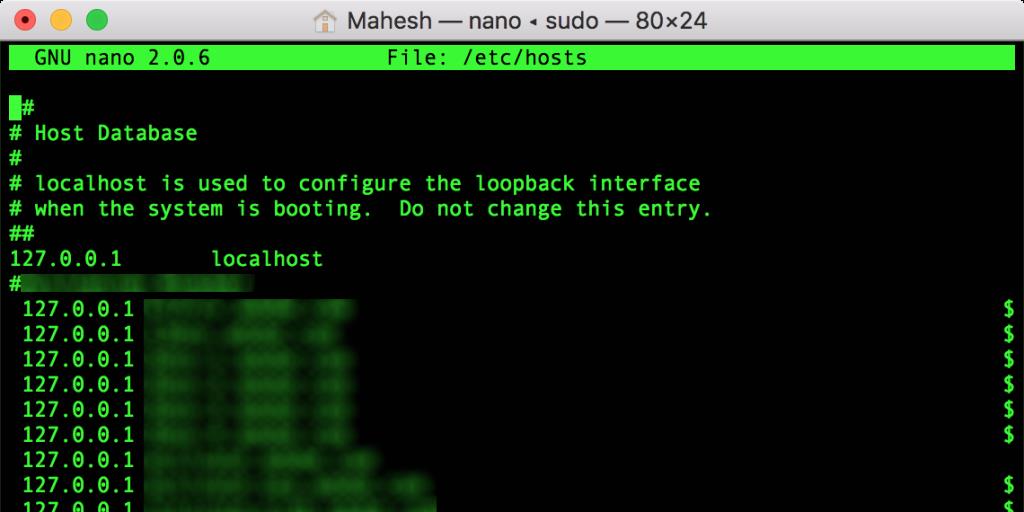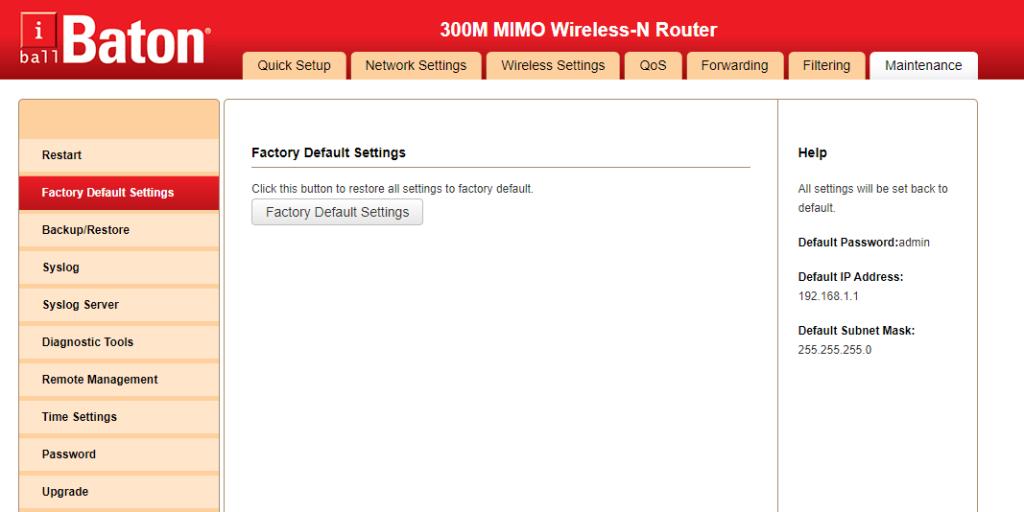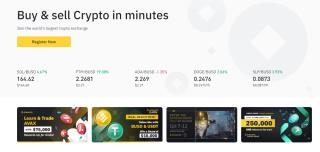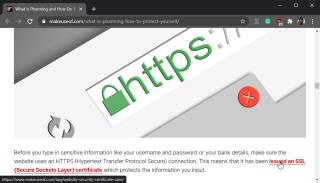Adakah anda melihat ralat yang mengatakan DNS_PROBE_FINISHED_NXDOMAIN semasa cuba mengakses tapak web? Ralat ini sebenarnya berkaitan dengan tetapan DNS anda dan anda boleh membetulkannya dengan menukar beberapa pilihan DNS di sana sini pada komputer anda.
Ralat ini biasanya muncul apabila penyemak imbas anda tidak dapat menyelesaikan DNS untuk nama domain. Istilah NXDOMAIN pada penghujung mesej ralat menunjukkan bahawa domain yang dimasukkan tidak wujud.
Berikut ialah beberapa pembetulan yang boleh anda gunakan untuk menghapuskan ralat ini pada mesin anda.
1. Siram Cache DNS Anda
Untuk menyelesaikan nama domain dengan cepat, komputer anda melihat cache DNS yang disimpan. Jika terdapat masalah dengan cache ini, yang sering berlaku, mengosongkan cache ini berkemungkinan besar akan membetulkan isu yang anda alami dalam penyemak imbas anda.
Berkaitan: Apakah Pelayan DNS dan Mengapa Ia Tidak Tersedia?
Siram Cache DNS pada Windows:
- Cari Prompt Perintah menggunakan bar carian Menu Mula dan lancarkan utiliti.
- Taip arahan berikut ke dalam tetingkap Prompt Perintah dan tekan Enter: ipconfig/flushdns
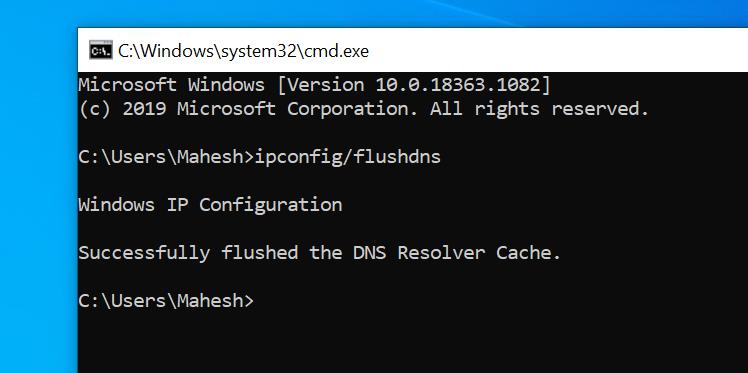
Siram Cache DNS pada Mac:
- Klik pada Launchpad dalam Dok, cari Terminal, dan bukanya.
- Sekarang, masukkan arahan berikut, tekan Enter selepas setiap: dscacheutil -flushcache sudo killall -HUP mDNSResponder
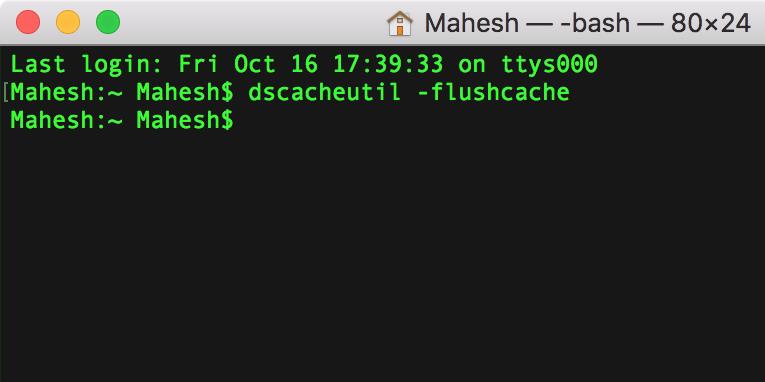
2. Perbaharui Alamat IP Anda
Ralat "Tapak ini tidak dapat dicapai" mungkin terhasil daripada alamat IP yang dinyatakan dengan salah. Anda boleh cuba memperbaharui alamat IP anda dan lihat jika itu membantu menyelesaikan masalah.
Perbaharui Alamat IP Anda pada Windows:
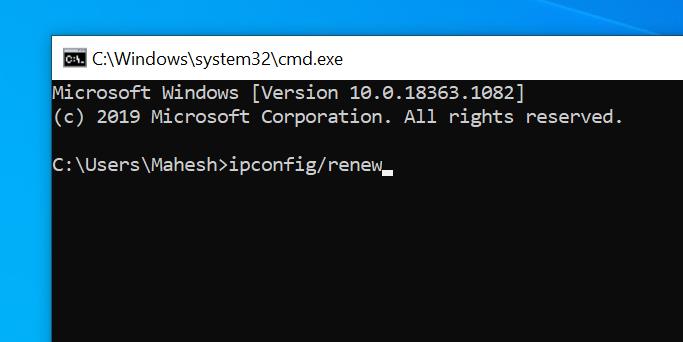
- Buka Prompt Perintah dan jalankan arahan berikut mengikut urutan: ipconfig/release
- Siram cache DNS: ipconfig/flushdns
- Perbaharui alamat IP anda: ipconfig/renew
- Tetapkan pelayan DNS baharu: netsh int ip set dns
- Tetapkan semula tetapan Winsock: netsh winsock reset
Perbaharui Alamat IP pada Mac:
- Klik ikon Wi-Fi dalam bar menu dan pilih Buka Keutamaan Rangkaian .
- Pilih rangkaian Wi-Fi anda di sebelah kiri dan klik Lanjutan di sebelah kanan.
- Pergi ke tab TCP/IP .
- Klik butang Perbaharui Pajakan DHCP .
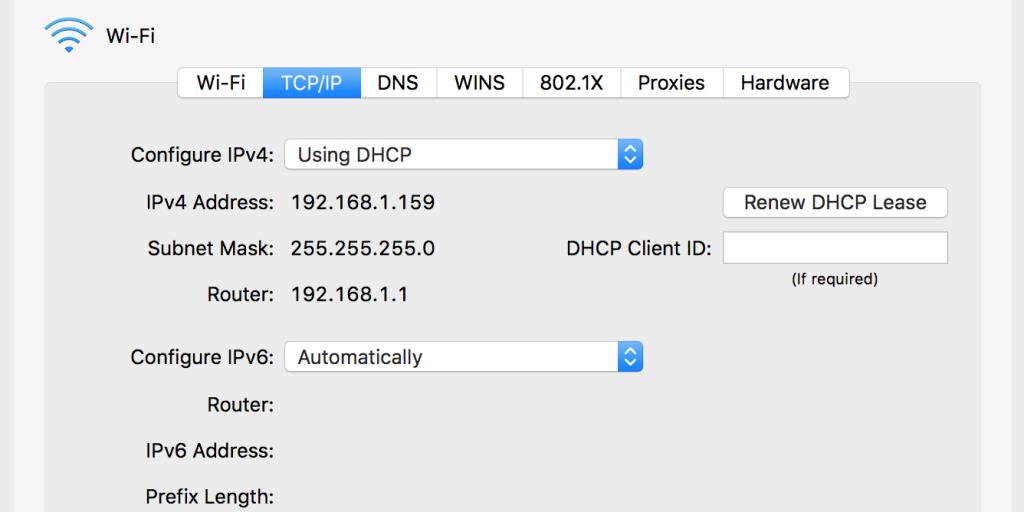
3. Mulakan semula Pelanggan DNS
Komputer Windows menggunakan sesuatu yang dipanggil DNS Client yang membantu penyemak imbas anda menyelesaikan nama domain. Anda boleh cuba memulakan semula perkhidmatan Pelanggan DNS dan lihat sama ada itu membantu menghapuskan ralat "tapak ini tidak boleh dicapai" dalam penyemak imbas anda.
Begini cara anda memulakan semula perkhidmatan Pelanggan DNS pada Windows 10:
- Tekan Windows Key + R untuk membuka dialog Run, taip services.msc , dan tekan Enter .
- Pada skrin yang terhasil, cari perkhidmatan yang menyatakan Pelanggan DNS , klik kanan pada perkhidmatan ini dan pilih Mulakan semula .
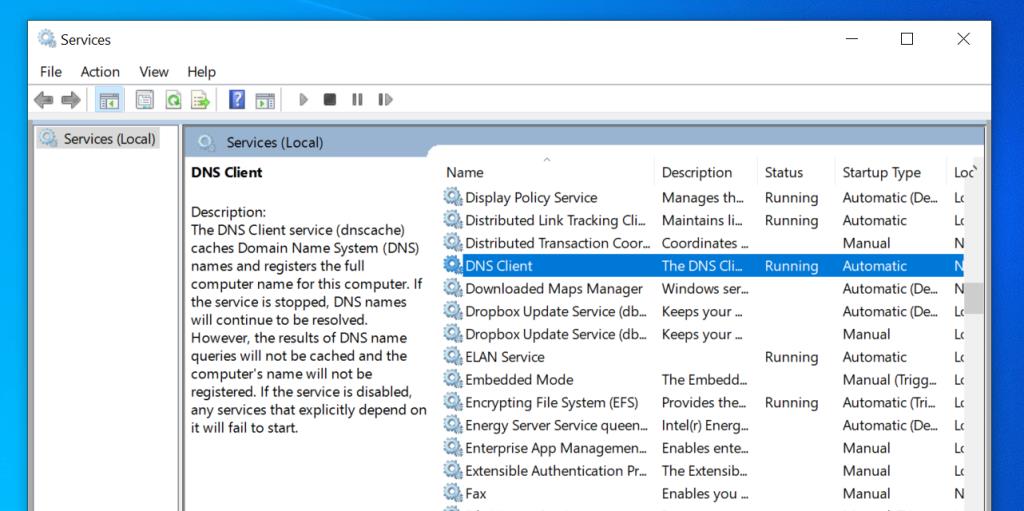
4. Tukar Pelayan DNS Anda
Mungkin pelayan DNS yang telah anda konfigurasikan pada komputer anda tidak berfungsi. Apabila ini berlaku, tapak anda tidak dapat menyelesaikan nama domain dan akibatnya, anda mendapat ralat "DNS Probe Finished NXDOMAIN".
Dalam kes ini, anda boleh cuba menukar pelayan DNS anda dan lihat jika itu membetulkan isu untuk anda. Di sini kami menunjukkan cara menukar DNS anda kepada pelayan DNS awam Google.
Menukar Pelayan DNS pada Windows:
- Buka apl Tetapan , pilih Rangkaian & Internet , dan klik Tukar pilihan penyesuai .
- Klik kanan pada penyesuai anda dan pilih Properties .
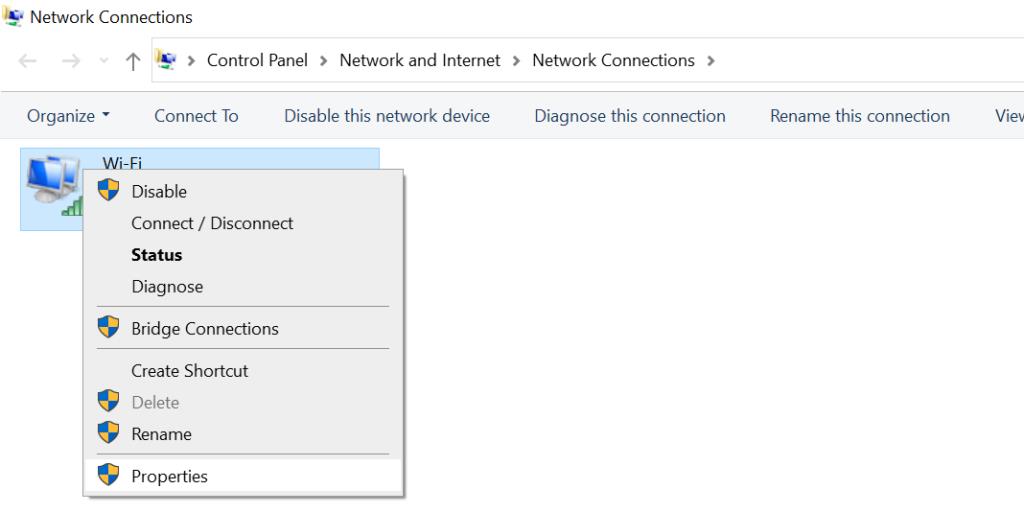
- Pilih pilihan yang menyatakan Internet Protocol Version 4 (TCP/IPv4) dan klik Properties .
- Dayakan kotak untuk Gunakan alamat pelayan DNS berikut .
- Masukkan 8.8.8.8 dalam kotak Pelayan DNS Pilihan dan 8.8.4.4 dalam kotak Pelayan DNS Ganti . Kemudian, klik OK di bahagian bawah.
- Lancarkan semula penyemak imbas anda dan cuba akses tapak yang tidak dibuka sebelum ini.
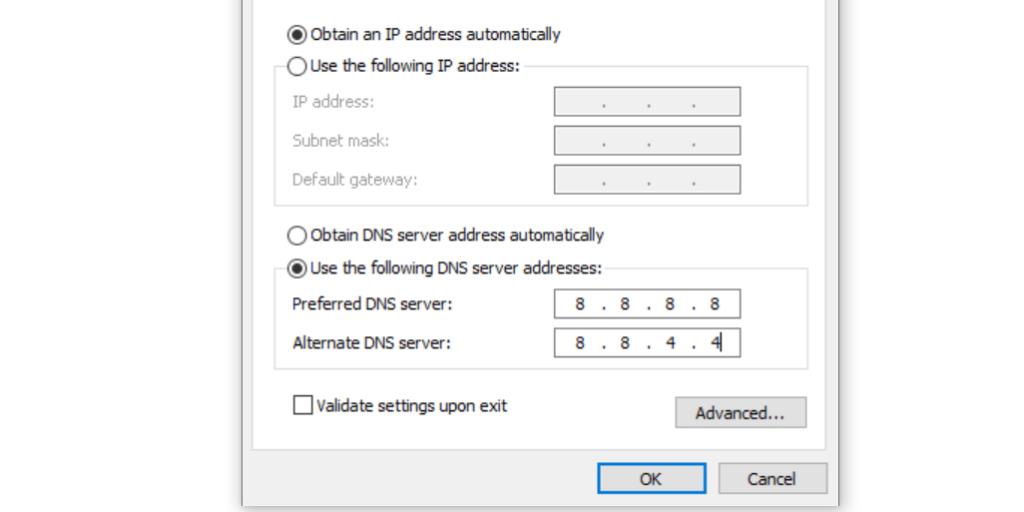
Menukar Pelayan DNS pada Mac:
- Klik ikon Wi-Fi dalam bar menu dan pilih Buka Keutamaan Rangkaian .
- Pilih rangkaian anda dari bar sisi kiri dan klik Lanjutan pada anak tetingkap kanan.
- Pergi ke tab DNS .
- Pilih pelayan DNS sedia ada dan klik butang - (tolak) di bahagian bawah. Ini akan mengalih keluar semua pelayan anda.
- Klik tanda + (tambah) dan tambah 8.8.8.8 .
- Klik tanda + (tambah) sekali lagi dan masukkan 8.8.4.4 .
- Akhir sekali, klik OK di bahagian bawah untuk menyimpan perubahan anda.
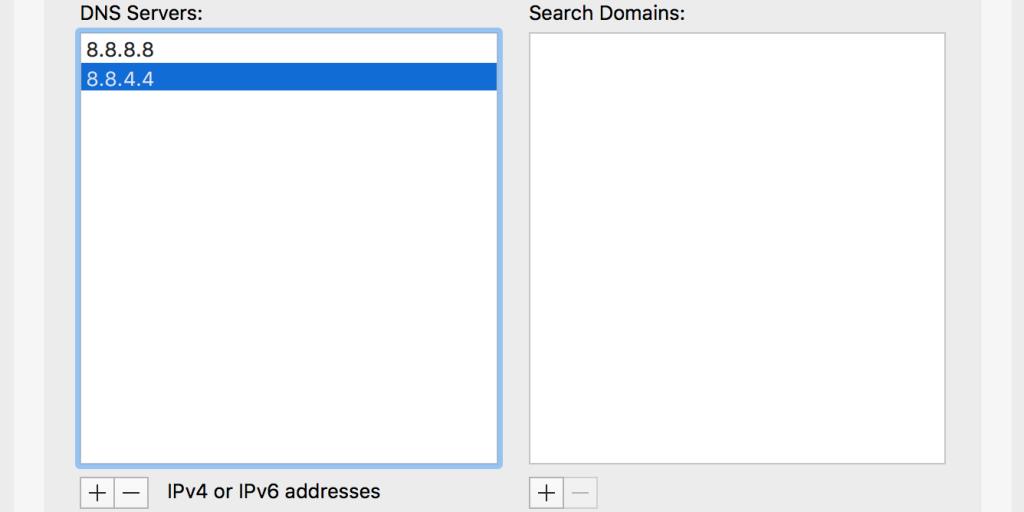
5. Tetapkan Semula Pelayar Anda kepada Tetapan Lalai
Jika anda telah membuat terlalu banyak perubahan pada tetapan penyemak imbas anda, itu boleh menjejaskan cara tapak web dimuatkan dalam penyemak imbas. Anda boleh cuba menetapkan semula penyemak imbas anda kepada tetapan lalainya, yang mungkin membetulkan isu untuk anda.
Cara Menetapkan Semula Chrome:
Jika anda menggunakan Chrome, anda tidak perlu menetapkan semula penyemak imbas secara langsung. Sebaliknya, anda boleh menetapkan semula bendera, iaitu cara sesetengah pengguna mengubah suai penyemak imbas mereka dan melihat sama ada ia menyelesaikan masalah.
Berkaitan: 12 Bendera Chrome Terbaik untuk Meningkatkan Pengalaman Penyemakan Imbas Anda
Jika itu tidak berjaya, anda boleh menetapkan semula keseluruhan penyemak imbas.
Begini cara anda menetapkan semula bendera Chrome:
- Buka tab baharu dalam Chrome, taip chrome://flags , dan tekan Enter .
- Klik butang Tetapkan semula semua di bahagian atas.
- Klik Lancarkan Semula di bahagian bawah untuk memulakan semula penyemak imbas anda. Ini akan membawa perubahan anda berkuat kuasa.
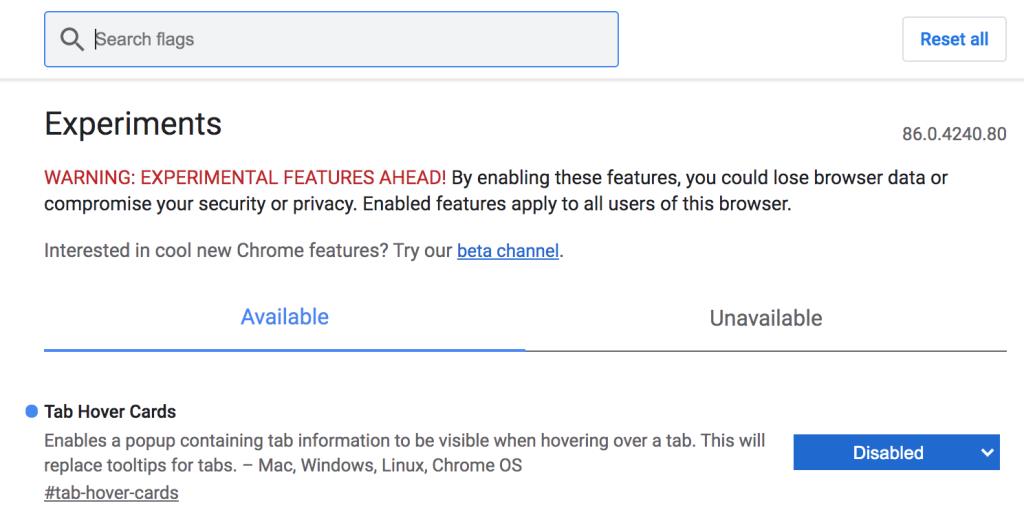
Menetapkan semula Firefox:
- Lancarkan Firefox, taip about:support dalam bar alamat dan tekan Enter .
- Klik butang Refresh Firefox .
- Pilih Muat Semula Firefox dalam gesaan pada skrin anda.
Menetapkan semula Safari:
Dalam Safari untuk Mac, anda boleh memadamkan cache dan mengalih keluar pemalam dan sambungan yang tidak diingini untuk membetulkan ralat yang disebutkan di atas:
- Lancarkan Safari, klik menu Safari di bahagian atas dan pilih Keutamaan .
- Klik tab Laman Web dan nyahtanda pemalam yang anda tidak perlukan pada bar sisi kiri.
- Pergi ke tab Sambungan , pilih sambungan di sebelah kiri, dan klik Nyahpasang pada anak tetingkap kanan. Lakukan ini untuk setiap sambungan dan semua sambungan anda akan dialih keluar.
- Klik tab Lanjutan dan tandakan menu Show Develop dalam bar menu .
- Buka menu Develop yang baru ditambah dari bar menu dan klik pada Empty Caches untuk mengalih keluar fail cache Safari.
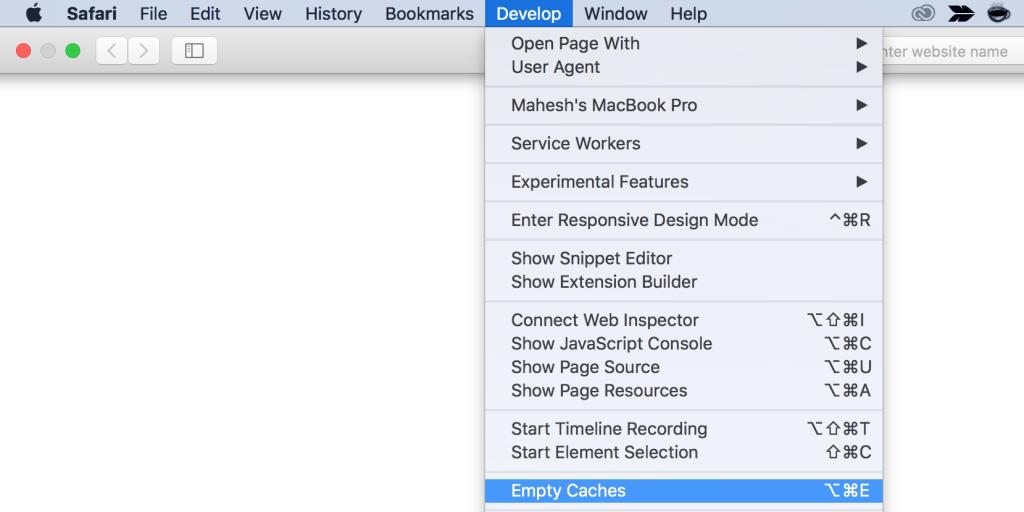
6. Matikan Apl VPN Anda
VPN bertindak sebagai komputer perantaraan dan trafik komputer anda mengalir melaluinya. Jika terdapat masalah dengan VPN, ia boleh menyebabkan penyemak imbas anda tidak melancarkan sebarang tapak.
Cuba matikan apl VPN pada komputer anda dan lihat jika anda boleh membuka tapak anda kemudian. Jika anda boleh, mungkin terdapat masalah dengan apl VPN anda dan anda perlu menyelesaikannya sebelum anda menggunakannya semula.
7. Semak Fail Hos
Kedua-dua mesin Windows dan Mac disertakan dengan fail hos yang membantu menyelesaikan nama domain anda secara setempat. Apabila anda cuba mengakses tapak, penyemak imbas anda mula-mula melihat ke dalam fail ini untuk mencari IP untuk domain yang anda tentukan.
Mungkin anda atau orang lain telah menambahkan tapak yang anda cuba akses dalam fail ini. Jika tapak tersebut diberikan IP hos tempatan atau beberapa IP lain, komputer anda akan menyelesaikan domain secara salah. Oleh itu, anda mungkin mendapat ralat "DNS Probe Finished NXDOMAIN".
Akses fail hos pada komputer anda dan lihat sama ada domain anda ada di sana.
Mengakses Hos pada Windows:
- Buka Menu Mula, cari Notepad , klik kanan pada Notepad dan pilih Jalankan sebagai pentadbir .
- Tekan Ctrl + O , pergi ke C:\Windows\System32\drivers\etc , dan klik dua kali pada fail hos .
- Semak fail untuk melihat sama ada domain yang anda cuba akses disenaraikan di dalamnya. Jika ya, alih keluar masukan untuk domain, simpan fail dan tutup Notepad.
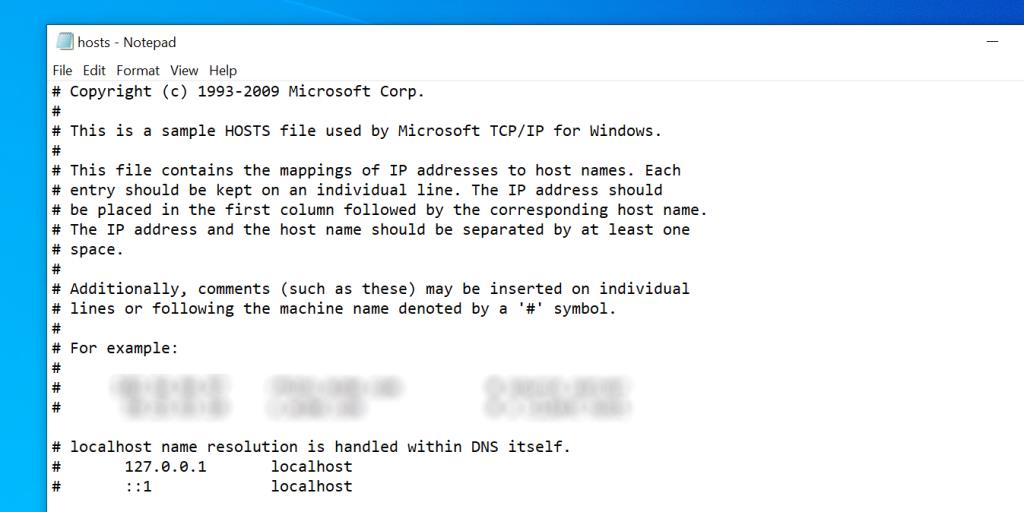
Mengakses Hos pada Mac:
- Buka Terminal, taip yang berikut, dan tekan Enter : sudo nano /etc/hosts
- Masukkan kata laluan pentadbir anda dan tekan Enter .
- Anda akan melihat kandungan fail hos. Pastikan domain yang anda cuba akses tidak disenaraikan di sini.
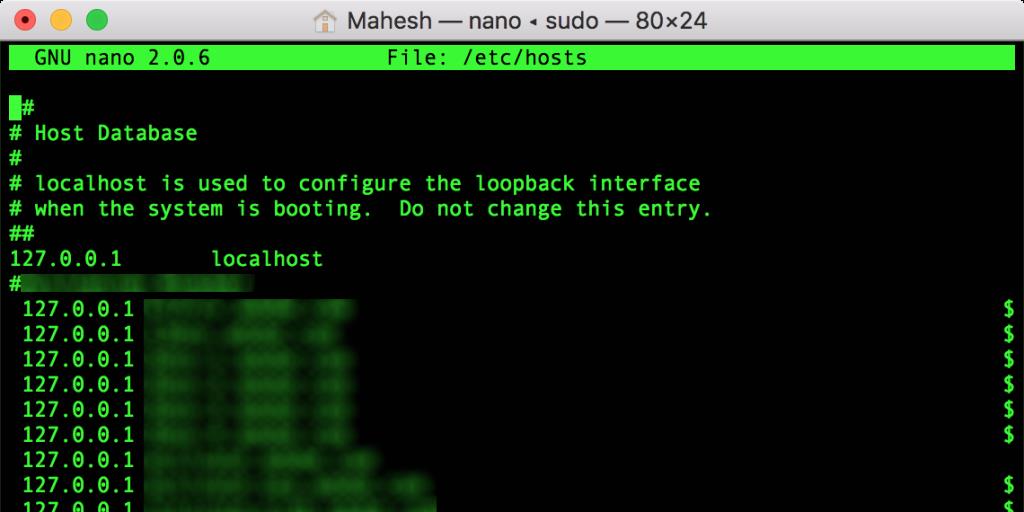
8. Tetapkan Semula Tetapan Penghala Anda
Ralat "Alamat IP pelayan tidak ditemui" kadangkala disebabkan oleh penghala yang salah konfigurasi. Jika anda tidak pasti apa perubahan yang anda atau orang lain buat pada penghala anda, tetapkan semula semua tetapan penghala dan lihat sama ada ia menyelesaikan masalah.
Perlu diingat bahawa menetapkan semula penghala akan memadamkan konfigurasi anda. Bergantung pada konfigurasi penghala anda, anda mungkin perlu mengkonfigurasi semula untuk berfungsi dengan pembekal perkhidmatan Internet (ISP) anda.
Berikut ialah langkah generik untuk menetapkan semula penghala:
- Akses menu tetapan penghala anda, iaitu 192.168.1.1, dalam kebanyakan kes.
- Masukkan butiran log masuk untuk penghala anda.
- Klik tab Penyelenggaraan di bahagian atas. Penghala anda mungkin menunjukkan sesuatu yang berbeza, tetapi ia sepatutnya serupa.
- Pilih Tetapan Lalai Kilang pada bar sisi kiri.
- Klik Tetapan Lalai Kilang pada anak tetingkap kanan untuk menetapkan semula penghala anda.
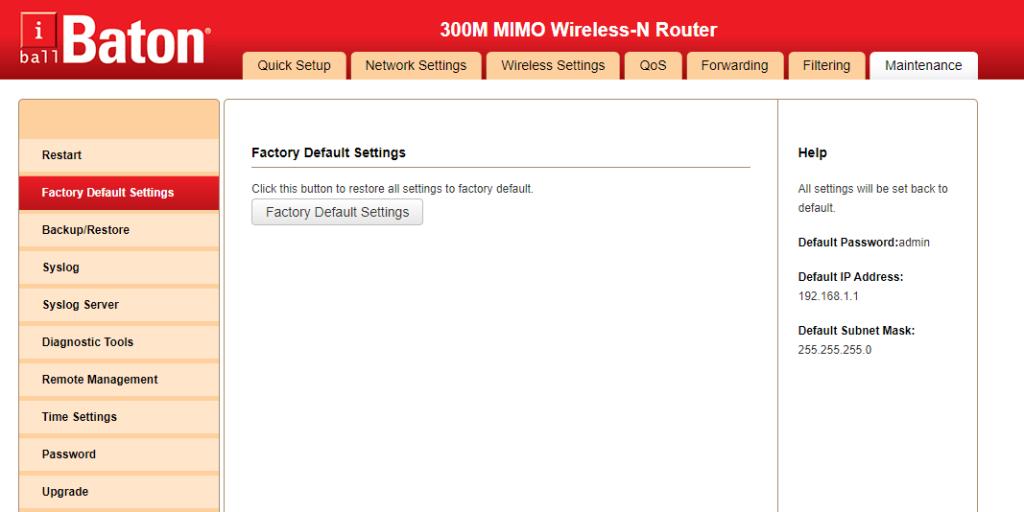
Mengakses Tapak Tidak Boleh Dicapai
Terdapat banyak sebab penyemak imbas anda memaparkan mesej ralat "DNS_PROBE_FINISHED_NXDOMAIN". Tidak kira sebabnya, salah satu kaedah di atas sepatutnya membantu menyelesaikan isu tersebut dan anda kemudiannya akan dapat mengakses tapak anda tanpa sebarang masalah.
Isu dengan penyemak imbas web adalah perkara biasa, dan terdapat beberapa pembetulan mudah tersedia untuk menyelesaikan isu tersebut. Jika anda menggunakan Chrome, anda mungkin mengalami Chrome menjadi lembap dan gagal bertindak balas sepenuhnya. Nasib baik, terdapat cara untuk membetulkannya dan membolehkan penyemak imbas anda berjalan dengan lancar.